Seadme draiveri allalaadimine ebaõnnestus (kood 39)
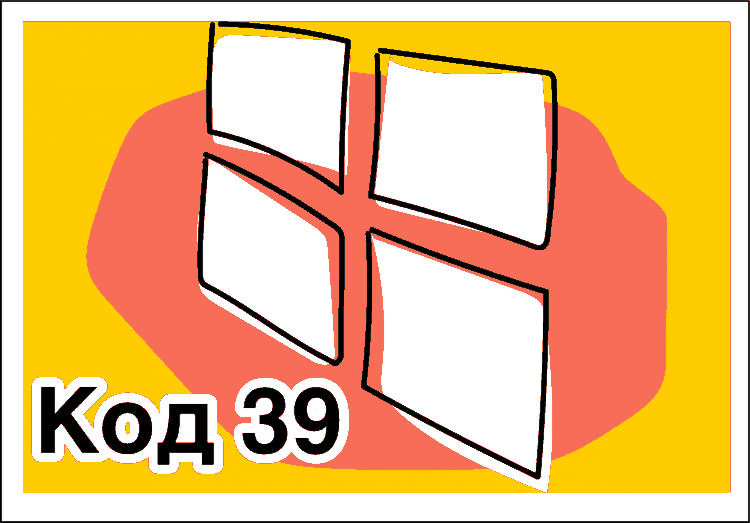
- 3986
- 371
- Ross Erdman
Sisu
- Seadme draiver on kahjustatud või aegunud
- Registrivead
- Vea kõrvaldamise kood 39 Registri redigeerimine
- Seadmete konflikt
- Süsteemi taastamine
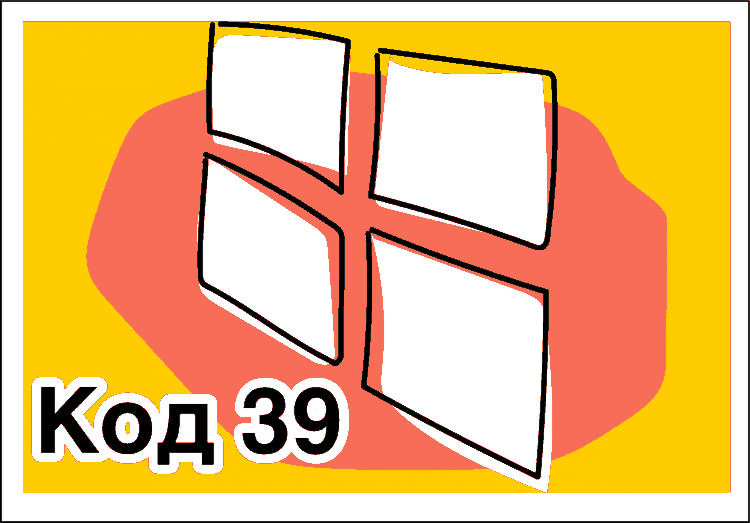
Millised on seadme autojuhtide laadimise põhjused, millised meetodid nende kõrvaldamiseks on? Nendele ja muudele küsimustele leiate vastused selle artikli kohta.
Kasulik: helistage dispetšerile samal ajal klahvid klahv Aknad Ja Paus/paus Ja klõpsake lingil seadmehaldus.

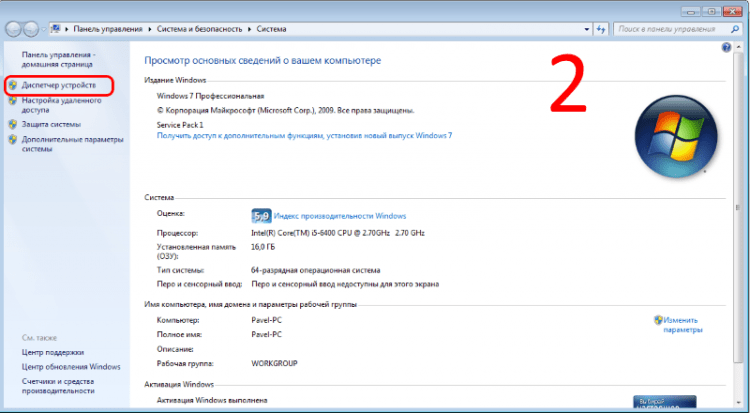
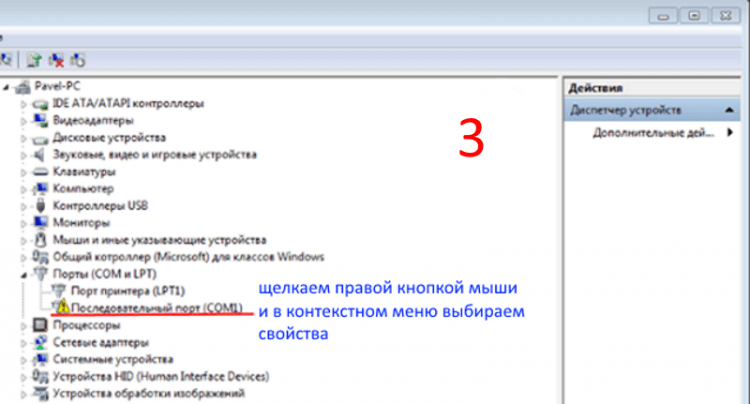

Seadme draiver on kahjustatud või aegunud
Paigaldatud juhi kahjustused või ebakõlad võivad põhjustada ka ebastabiilset rauatööd. Programmi kahjustusi võivad põhjustada viiruste tegevus, mis lülitab valesti välja arvuti ja muud tegurid. Vea kõrvaldamiseks koodiga 39, esiteks on vaja arvuti puhastada viirustest ja kõrvaldada nende tegevuse tagajärjed. Selleks saate kasutada viirusetõrjeprogrammide peamiste tootjate tasuta kommunaalteenuseid: viiruse eemaldamise tööriist Kaspersky ja DR.Veebikuulutus! DR.võrk. Samuti on kasulik skannida PC MalwareBytes'i tasuta utiliidiga pahavara olemasolul.
Viirused ja pahatahtlikud programmid võivad Windowsi faile kahjustada. Seetõttu on pärast töötlemist kasulik skannida süsteemi faile Windowsi teenuseprogrammi kasutamisel kahjustamiseks SFC /SCANNOW.
Selleks viime läbi järgmised toimingud:
- Otsides, mida me kirjutame CMD, Klõpsake paremal nuppu ja valige Alustage administraatori nimel:

- Kogume meeskonna SFC /SCANNOW Ja klõpsake nuppu Enter. Kahju jaoks failide skannimine algab. Ärge sulgege programmi enne skannimise lõppu:

Kui Windowsis olid kahjustatud failid, leiab programm need ja asendab Reserv -vahemälu koopiad.
Süsteemifailide kahjustamine, eriti riistvaraseadmete draiverid, võivad tekkida kõvaketta rikke tõttu. Selle võimaluse välistamiseks kontrollime kõvaketta ebaõnnestumisi ja parandame need:
- Käsureal sisestame käsu Chkdsk C:/F, kus s: - kettamärk, parameeter F vastutab vigade parandamise eest. Ilma selleta tuvastab utiliit lihtsalt tõrkeid:

- Kui praegu kasutatakse ketast, näeme järgmist sõnumit:

- Kogume pärast kursorit Y Ja klõpsake nuppu Enter. Ketas skaneeritakse pärast taaskäivitamist, tuvastatud kahjustatud tõrkeklastrid taastatakse. Kui kahju on pöördumatu, see tähendab, et klastrid on mehaanilised kahjustused ja neid ei saa taastada, ravib utiliit teavet reservsektoris, kui võimalik, neis sisalduvat teavet. Kuid sel juhul peate mõtlema kõvaketta asendatud peale, kuna see valab. Vähemalt peate salvestama olulise teabe sellest ja skannima Victoria programmis Remap Mode.
Pärast soovimatute elementide puhastamist ja süsteemifailide vigade kontrollimist peate värskendama kiibistik. Allpool on lingid peamiste kaubamärkide ametlike saitide tugikeskuste jaoks:
- Mikrostar (MSI)
- Asustek
- Gigabait
- Evga
- Intel
Pärast kiibistiku draiverite värskendamist on vaja eemaldada korrektselt töötavad seadmed. Selleks klõpsake seadme dispetšeris seda parema hiirenupuga ja valige kontekstimenüüst Kustutama.

Süsteem saab seadme ja selle draiveriga eemaldada. Oleme nõus ja klõpsake hiire parema nupuga arvuti nimi ja valige avatav menüü Uuendage seadme konfiguratsiooni.
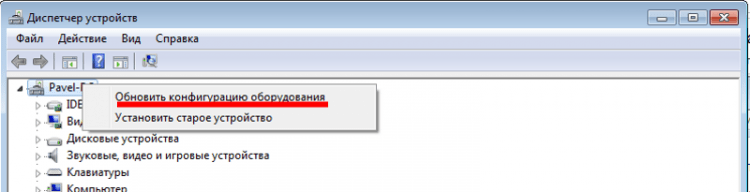
Pärast seadme avastamist värskendame selle draiverit. Selleks klõpsake parema nupuga ja valige kontekstimenüüst Värskendama Ja Otsige sellest arvutist:

Järgmine juhi abiga, mis nupu vajutamisel avaneb Ülevaade, Otsite ametlikust saidilt alla laaditud seadme draiveri ja klõpsake nuppu Lisaks. Pärast installimist kontrollime, kas probleem on kõrvaldatud. Kui ei, siis minge järgmisse punkti.
TÄHTIS: Süsteemifailide mis tahes muudatusega on kasulik luua Windowsi taastamispunkt.
Selleks avage taastuskeskkond järgmiselt: näpistage nupud korraga Võida+paus/paus ja järgige linki Ohutus:

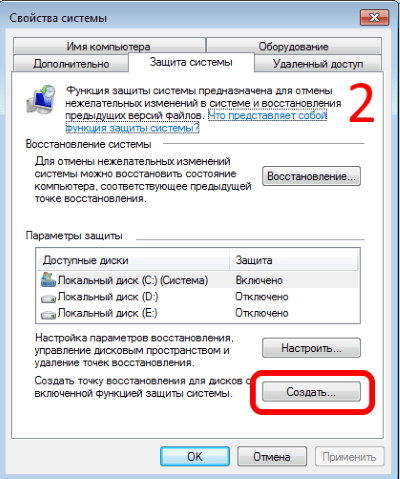
Järgmisena määrake punkti nimi ja klõpsake nuppu Looma:
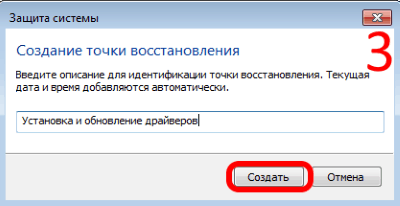
Nüüd, kui midagi läheb valesti, saate alati naasta algsesse olekusse.
Registrivead
Mõnikord ei põhjusta komponentide korrektne käitamine registri vigu, mis tekivad uute seadmete või tarkvara installimisel või eemaldamisel.
Oluline: Windowsi register - opsüsteemi teadmiste hierarhiline alus. See sisaldab teavet kõige erandita: tarkvara ja riistvara, kasutajaprofiilide jms kohta. Windows käsitleb pidevalt registreerimisdokumente. Registri sobimatud kanded viisid süsteemi ebastabiilse toimimiseni kuni selle kokkuvarisemiseni. Ilma registris töötamisel piisavate kogemuste ja teadmisteta pole soovitatav vigade käsitsi parandada. See võib põhjustada pöördumatuid tagajärgi!
Valede kirjete parandamise saab läbi viia tarkvaraga. Kõige populaarsem utiliit PC CCleaneri teenindamiseks piriformist. See programm võimaldab mitte ainult valesid kirjeid parandada, vaid ka süsteemi prügi kustutada, mis viib ka arvuti ebastabiilse tööni. Tal on arusaadav sõbralik liides, lihtne töötada ja ka kõigi plussidega on see üsna tõhus. Lisaks nendele võimalustele saate CCLeaneri abil hallata installitud programme, brauserite laiendamist, automaatse laadimise elemente. Saate analüüsida ka sisu kettaid ja otsida duplikaatfaile. Pärast süsteemi puhastamist ja vigade parandamist kontrollime, kas meie probleem on kõrvaldatud. Kui ei, siis proovime muid võimalusi.
Vea kõrvaldamise kood 39 Registri redigeerimine
Ütlesime eespool, et ilma korraliku ettevalmistuseta pole soovitatav ise registreerida. Kvalifitseerimata toimingud võivad põhjustada akende täitmise. Selles jaotises anname võimaluse sellest probleemist vabaneda, mis on sageli tõhus. Kasutaja ülesanne järgib rangelt juhiseid ja mitte sellest sammu taganemiseks.
See meetod on seotud seadmefiltri draiverite eemaldamisega registris. Enne redigeerimise juurde liikumist ärge unustage teha süsteemi taastamise juhtimispunkti. Haru vastutab riistvaraseadmete juhtimise eest Hkey_local_machine \ süsteem \ currentControlset \ Control \ Class \. Liigume edasi -ks -järgmiste juhiste juurde selle redigeerimiseks:
- Käivitage registritoimetaja. Selleks vajutage samal ajal nuppe Võitma Ja R. Kuvatav aknas Esinema Kogume Regedit:
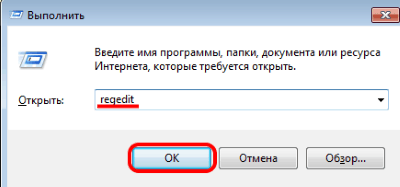
- Avatud toimetajast leiame plaadi, mis vastab seadmete juhtimisele ja valmistab varuklassi haru:

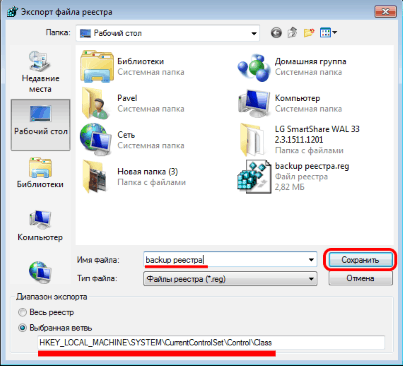
Salvestatud haru on vaja, kui redigeerimisprotsessi käigus midagi valesti läheb ja see tuleb taastada. Selleks klõpsake faili kaks korda Varundusregister.reg ja me nõustume registrisse kande tegema. - Klassi filiaalis näeme palju andmeid, igaüks neist vastutab teatud seadmete eest. Meie ülesanne on leida seadme haru, mis tekitab koodiga vea 39 -ga. Las see on meie puhul ükskõik milline USB -seade. Seega peame klassi parameetrist leidma kirje, mille USB kirjutatakse välja ja kustutama parameetrid Ülemiste filtrid Ja Madalamadfiltrid. Selleks klõpsake parema hiirenupuga vastaval parameetril ja valige Kustutama:

Pange tähele, et filter võib olla üks, nagu meie puhul ülemise filtrite puhul. Pärast seda hoidke muudatusi ja taaskäivitage arvuti. Probleem peaks kaduma. Mõnel juhul on vaja seadme eemaldada, konfiguratsiooni värskendada ja draiveri installida. Kuidas seda teha kirjeldati ülalpool.
Seadmete konflikt
Üks põhjuseid, miks koodiga 39 vea põhjustab, on riistvarakonfliktid. Need võivad tekkida, kui mitmed seadmed kasutavad samu süsteemiressursse. Et teada saada, kas talitlushäire ei põhjusta konfliktid, ja parandame olukorda, järgime järgmisi samme:
- Avame seadmehalduri, nagu eespool kirjeldatud või muul viisil. Näiteks klõpsates minu arvutiikoonil ja valige kontekstimenüüs koos parema hiirenupuga Kontroll:

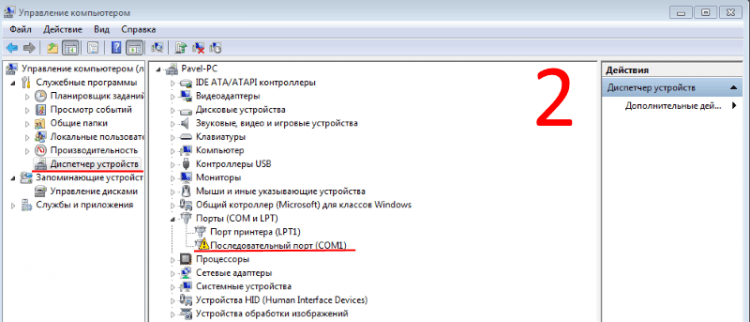
- Järgmisena valige probleemseadmed ja klõpsake hiirega kaks korda. Kuvatav aknas "Omadused"Me läheme vahekaardile Ressursid:
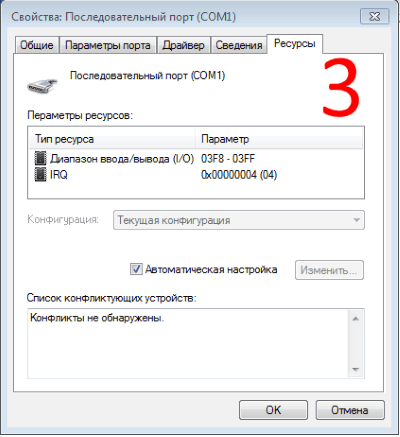
Dialoogiboksis kuvatud teave "Omadused"Erinevate seadmete jaoks on see erinev, kuid peaaegu kõigi seadmete jaoks on vahekaardid On tavalised, Juht Ja Ressursid. Ressurssiparameetrid kuvavad teavet kasutatud kohta, meie puhul koos järjepideva COM1 -pordiga, süsteemiressursid. Kui ühte neist kasutab teine seade, rõhutab seda loendis paks punane joon. Vastuoluliste seadmete loendis näeme, mida muud seadmed neid ressursse kasutavad. Konflikti kõrvaldamiseks eemaldage lipp Automaatne säte, Toome välja jaotise konfliktiressursi Ressursiparameetrid Ja klõpsake Vahetus. Põllu aknas Seaded Tähendus Seadsime uued parameetrid ja parandame sätted nuppu vajutades Okei. Muutused jõustuvad pärast taaskäivitamist.TÄHTIS: Ärge tehke muudatusi ressursside parameetrites, mida seadmed kasutavad ilma täieliku enesekindluseta. Vastasel juhul usaldage spetsialisti parandust.
Süsteemi taastamine
Mõelge viimasele, lihtsaimale, kuid mõnikord tõhusale viisile, kuidas koodiga 39 viga vabaneda. See on süsteemi taastamine. Paljud kasutajad säästavad kõvaketta ressursse ja lülitavad selle funktsiooni välja, kuna Windowsi pilt on kõvakettal üsna suure ruumi, kuid varase Windowsi oleku taastamine aitab mõnikord tõsiseid probleeme lahendada. Näitame, kuidas taastada, kui see oli varem keelatud, ja alustada toimingut:
- Lahti Süsteemi omadused Pressiv Võida+paus/paus. Valima Süsteemikaitse:

- Dialoogiboksis Süsteemi omadused Me läheme vahekaardile Süsteemikaitse Ja klõpsake Häälestama:

- Järgmises aknas saame lubada taastamise, muuta funktsiooni kasutatava kettaruumi mahu:
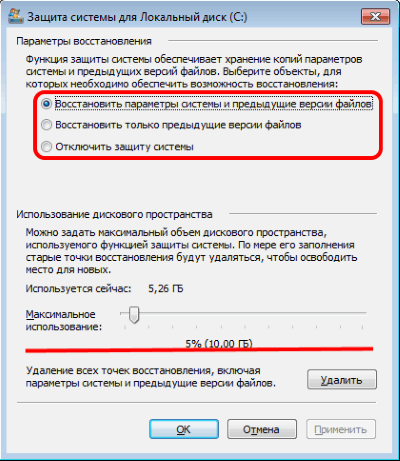
- Kui lülitate ainult taastamise sisse, siis see ei tööta selle alustamiseks, kuna taastumispunkte pole. Kui punktid loodi varem, jätkame käivitamist:
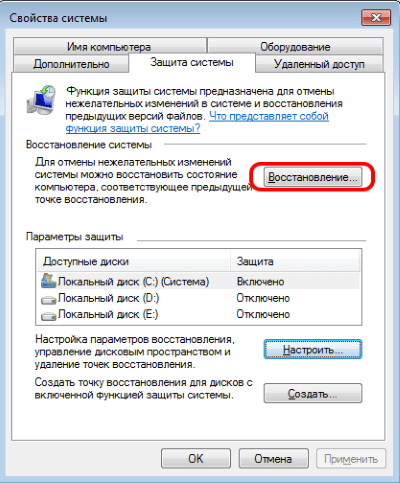
- Dialoogiboksis klõpsake süsteemi atribuudid Taastama, Valima Soovitatav taastumine Ja klõpsake Lisaks:
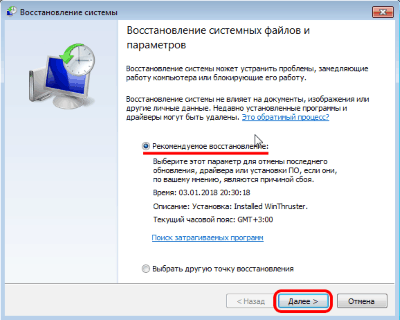
- Kinnitage taastamisparameetrid vajutades Valmis.
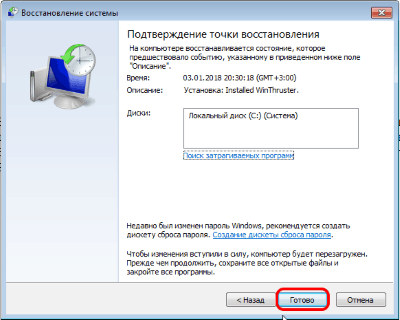
Protsess võtab natuke aega, mille jooksul arvuti taaskäivitatakse. Ärge ühendage arvutit praegu toitest. Kui operatsioon ei aidanud, valige erinev taastumispunkt.
Uurisime esinemise peamisi põhjuseid ja viise, kuidas koodiga 39 viga kõrvaldada. Loodame, et see artikkel aitas teil probleemi lahendada.
- « Windows 10 Kontrollige, kas on ehitatud vigu -ja kolmanda osa -osalised utiliidid
- Kuidas taastada ruuteri jõudlus, mis ei tööta Wan-Port (näiteks põles välja) »

